

Nathan E. Malpass가 마지막으로 업데이트 : July 7, 2020
USB 포맷 소프트웨어를 찾고 계십니까? 더 이상 보지 마세요! 사용 가능한 최고의 도구에 대한 개요를 제공하고 사용할 수 있는 방법도 제공합니다.
때때로 USB를 포맷하는 것이 중요합니다. 컴퓨터에서 사용할 플래시 드라이브를 준비하는 데 사용됩니다. 포맷을 사용하면 USB 드라이브 내의 데이터 구성을 보장하는 파일링 시스템을 만들 수 있습니다.
드라이브를 포맷하면 새 드라이브를 구입한 것처럼 드라이브를 깨끗하게 지울 수 있습니다. 그리고 이것 때문에, 당신은 최고를 찾고 있을지도 모릅니다. USB 포맷 소프트웨어 그것은 당신이 당신의 드라이브에서 깨끗한 슬레이트를 만드는 데 도움이 될 것입니다.
이 가이드는 최고의 몇 가지에 대해 이야기 할 것입니다 USB 포맷 소프트웨어 사용 가능. 이 모든 소프트웨어를 사용하여 플래시 드라이브를 정리하여 파일을 추가하고 다른 컴퓨터에서 사용할 업데이트된 소프트웨어를 추가할 수도 있습니다.
파트 1. 포맷이란 무엇이며 USB 포맷 소프트웨어란 무엇입니까?파트 2. 사용할 최고의 USB 포맷 소프트웨어파트 3. USB 포맷 소프트웨어 없이 플래시 드라이브를 포맷하는 방법파트 4. 최고의 데이터 복구 도구5 부. 결론
최고를 알아보기 전에 USB 포맷 소프트웨어, 서식이 무엇인지 설명해야 합니다. 본질적으로 USB(또는 모든 유형의 드라이브)를 포맷한다는 것은 특정 운영 체제에서 사용할 수 있도록 드라이브 내에서 특별히 선택한 파티션을 준비하는 것을 의미합니다.
이것은 드라이브 내의 모든 데이터를 삭제하고 파일 시스템을 설정하여 수행됩니다. Windows의 경우 일반적으로 사용되는 파일 시스템은 NTFS입니다. 그러나 때때로 FAT32 및 exFAT 파일 시스템도 사용됩니다. macOS의 경우 가장 일반적인 파일 시스템은 HFS+ 및 APFS입니다. 반면 Linux 사용자는 EXT 파일 시스템을 사용합니다.
USB 포맷 소프트웨어 그들이 요구하는 것을 정확하게 수행하는 데 사용됩니다. USB 드라이브를 포맷하여 모든 데이터를 삭제하고 그 안에 파일링 시스템을 만드는 데 사용됩니다. 경우에 따라 USB 형식 소프트웨어를 사용하여 하드 드라이브를 포함한 다른 드라이브 포맷 및 SD 카드.
따라서 이 가이드는 사용할 수 있는 최고의 USB 형식 소프트웨어에 대한 개요를 제공합니다. 이 소프트웨어에는 장단점이 있습니다. 서로 고유하게 만드는 한계와 기능이 있습니다. 물론 그들에게도 비슷한 점이 있다. 다음 섹션에서 확인하십시오.
이 도구는 100% 무료이며 누구나 사용할 수 있습니다. 모든 USB 플래시 드라이브를 빠르게 포맷하기 위해 Authorsoft에서 특별히 설계했습니다. 지원되는 파일 시스템에는 NTFS, FAT, exFAT 및 FAT32가 포함됩니다.
플래시 드라이브 내의 모든 데이터를 빠르고 안전하게 지울 수 있는 기능이 있습니다. 기존 포맷 방식으로는 제거할 수 없는 USB 내의 공간도 삭제합니다. 이 강력한 도구는 USB 드라이브를 감염시키는 악성 소프트웨어를 제거합니다.
드라이브 내에 파티션 오류가 있는 경우 Authorsoft의 생성을 사용하여 오류를 수정할 수 있습니다. USB용 볼륨 레이블도 만들 수 있습니다. 드라이브를 포맷하기 전에 USB 디스크 스토리지 포맷 도구를 사용하여 오류를 스캔할 수 있습니다.
이 도구의 가장 큰 장점은 수천 개의 플래시 드라이브로 테스트되었다는 것입니다. 여기에는 SanDisk, Transcend, Kingston, Toshiba, HP, Sony, ADATA, Panda, Seatech, Silicon Power, Corsair 등을 포함한 브랜드의 드라이브가 포함됩니다.
USB 포맷 소프트웨어로서 한 푼도 지불하지 않고도 USB 드라이브를 포맷하거나 NTFS 또는 FAT32로 파티션을 나눌 수 있습니다. 또한 사용자가 파티션을 포맷, 지우기, 생성, 크기 조정, 삭제, 관리 및 숨길 수 있도록 파티션을 관리하는 프로그램으로 작동합니다.
이 도구의 홈 에디션은 완전히 무료이며 개인적인 용도로 사용할 수 있습니다. 사용하기 매우 쉽고 파티션을 확장할 수 있습니다. 도구를 사용하여 파티션 크기 조정, 이동, 복사, 지우기 및 병합도 가능합니다.
튜토리얼 비디오가 자동으로 팝업되어 소프트웨어 사용의 초기 단계를 안내합니다. 무료 버전은 Windows XP, Vista, 7, 8 및 10을 지원합니다. 이 도구를 구입하려는 경우 컴퓨터 59대당 $2에 구입할 수 있습니다. 139대의 서버에 $2, 한 회사에서 사용하는 경우 $399입니다.
이 무료 USB 포맷 소프트웨어를 사용하면 드라이브를 NTFS, FAT32 또는 exFAT 파일 시스템으로 쉽고 빠르게 포맷할 수 있습니다. 원활하고 빠르게 작동하며 USB 드라이브의 불완전한 포맷을 수정하는 데 사용할 수 있습니다.
이 도구는 DOS 시동 디스크를 만들 수 있는 옵션을 선택하여 부팅 가능한 USB 플래시 드라이브를 만드는 데에도 사용할 수 있습니다. 이 도구는 완전히 무료이지만 여전히 사용하고 이해하기 쉽습니다.
HP의 도구는 휴대가 가능하며 플래시 드라이브에 넣을 수도 있으므로 원하는 모든 컴퓨터에서 사용할 수 있습니다. 널리 사용되는 Windows 운영 체제도 이 소프트웨어에서 지원됩니다. 이 도구의 단점은 내부 하드 디스크 드라이브와 해당 파티션에서 작동하지 않는다는 것입니다. 그러나 USB 플래시 드라이브에서는 정말 잘 작동합니다. 컴퓨터에서 작동하도록 "관리자"로 실행할 수 있습니다.
이 프로그램은 하드 디스크와 파티션을 파일 시스템 FAT32로 포맷할 수 있는 무료 USB 포맷 소프트웨어입니다. 인터페이스는 사용하기 매우 쉽고 포맷 외에도 파티션이나 드라이브를 쉽게 초기화하거나 삭제하는 데 도움이 됩니다.
이 도구는 완전히 무료이지만 몇 번의 간단한 클릭만으로 작동하여 파티션을 삭제하거나 초기화하는 데 도움이 됩니다. USB를 포맷하는 것 외에도 컴퓨터 내의 내부 하드 디스크 드라이브(분리된 파티션 포함) 인식도 지원합니다.
이 도구의 단점은 FAT32 파일 시스템에서만 작동한다는 것입니다. macOS는 지원하지 않지만 Windows XP, Vista, 7 및 2000에서 사용할 수 있습니다. 최신 Windows 10 운영 체제는 지원하지 않습니다.
그러나이 USB 형식 소프트웨어에는 여전히 장점이 있습니다. 다운로드한 아카이브를 사용하려면 압축을 풀기만 하면 됩니다. 도구를 사용하기 위해 설치가 필요하지 않습니다. DLL도 필요하지 않습니다.
이 USB 형식 소프트웨어는 HDD GURU에서 제작했으며 개인 용도로만 사용할 수 있는 무료 버전이 있습니다. 무료 버전은 시간당 50GB에 해당하는 초당 180MB의 속도 제한이 있습니다. 외장 및 내장 하드 드라이브를 포맷할 수 있습니다.
저수준 포맷 기능으로 인해 하드 디스크 드라이브 및 플래시 드라이브를 완전히 포맷하는 데 활용할 수 있습니다. 즉, 드라이브 내에 원본 데이터가 남지 않습니다. 하드 드라이브 내의 기본 오류를 제거하는 데에도 좋습니다.
무료임에도 불구하고 이 도구는 매우 사용자 친화적입니다. 내부 하드 드라이브, 외부 디스크 드라이브 및 USB 플래시 드라이브를 지원하는 것 외에도 SD, CF, MMC 및 메모리 스틱을 포함한 외부 메모리 카드에서 사용할 수 있습니다.
이 도구의 단점은 전체 내부 하드 디스크 드라이브를 분리된 파티션이 아닌 하나의 파티션으로 인식한다는 것입니다. 속도 제한을 제거하려면 개인 또는 가정용으로 $3.30를 지불해야 합니다. 상업적 또는 전문적 사용(속도 제한 없음)의 경우 좌석당 $27를 지불해야 합니다.
업데이트는 평생 무료입니다. 좋은 일입니다. LBA-48과 같은 대용량 드라이브도 지원됩니다. 지원되는 인터페이스에는 SATA, IDE, SAS, FIREWIRE, USB 및 SCSI가 포함됩니다. Maxtor, Seagate, Samsung, Toshiba, IBM, Western Digital, Hitachi 등을 비롯한 많은 제조업체가 지원됩니다.
USB 포맷 소프트웨어를 사용하지 않고도 플래시 드라이브를 포맷하기 위해 구현할 수 있는 몇 가지 방법이 있습니다. 이러한 방법은 완전히 무료이므로 구현하기 위해 막대한 비용을 지불하는 것에 대해 걱정할 필요가 없습니다.
첫 번째 방법은 단순히 Windows 탐색기로 이동하여 왼쪽 패널을 보는 것입니다. 플래시 드라이브를 마우스 오른쪽 버튼으로 클릭하고 이동식 디스크 포맷을 선택합니다. 표시되는 창에서 용량을 선택할 수 있습니다.
NTFS, FAT32 및 exFAT에서 원하는 파일 시스템을 선택할 수도 있습니다. 플래시 드라이브의 이름을 지정하기 위해 볼륨 레이블을 추가하려는 경우 그렇게 할 수도 있습니다. "빠른 포맷" 옵션을 선택 취소하는 것이 좋습니다. 이렇게 하면 포맷 시간이 길어집니다. 그러나 그것은 당신에게 더 나은 결과를 줄 것입니다. 마지막으로 "시작"을 클릭하고 포맷 프로세스가 완료될 때까지 기다립니다.
Windows 운영 체제 컴퓨터의 제어판에서 디스크 관리를 찾을 수 있습니다. 그러나 "를 입력하면 쉽게 찾을 수 있습니다.디스크 관리” 시작 작업 표시줄의 검색 기능에서.
일반적으로 Windows 10을 사용하는 경우 "디스크 관리"라는 단어 대신 "하드 디스크 파티션 생성 및 포맷"이라는 단어가 표시됩니다. 따라서 디스크 관리 도구를 열려면 이 앱을 클릭해야 합니다.
도구 내부에서 플래시 드라이브 문자를 클릭합니다. 마우스 오른쪽 버튼으로 클릭한 다음 "포맷" 옵션을 선택합니다. 다시 옵션이 표시되고 플래시 드라이브에 대해 원하는 올바른 설정을 선택해야 합니다.
USB 형식 소프트웨어를 사용하지 않으려면 명령 프롬프트 또는 CMD라고 하는 것을 선택할 수 있습니다. 이것은 Windows 컴퓨터가 USB 플래시 드라이브의 포맷을 완료할 수 없을 때 사용하는 것이 가장 좋습니다.
그것을 사용하는 단계는 아래에서 볼 수 있습니다:
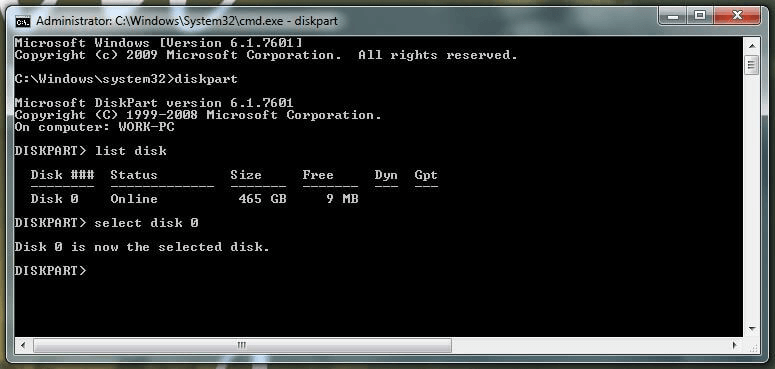
데이터 복구에 가장 적합한 소프트웨어는 무엇입니까? USB 플래시 드라이브가 손상되었거나 손상된 경우 또는 USB 형식 소프트웨어를 사용하고 그 내용을 완전히 지운 경우 다음을 사용할 수 있습니다. FoneDog 데이터 복구. 이것은 USB 드라이브 내에서 삭제되거나 손실된 파일을 검색하는 데 사용할 수 있습니다.
USB 플래시 드라이브 외에도 내부에서 파일을 검색하는 데 사용할 수 있습니다. 하드 디스크 드라이브, 외장 HDD, 메모리 카드, Windows PC(휴지통 포함) 및 macOS 컴퓨터(휴지통 포함). 놀라운 일을 하는 다목적 데이터 복구 도구입니다.
또한 이 도구는 macOS 및 Windows 컴퓨터에 다운로드하여 설치할 수 있으므로 사용 중인 운영 체제에 대해 걱정할 필요가 없습니다. 이 도구의 무료 평가판을 사용하면 구입하기 전에 테스트해 볼 수 있습니다.
삭제된 파일을 복구하고 디스크 사고, 파티션 포맷, 파티션 재지정, 바이러스 공격, 부적절한 복제 및 실수로 파티션 삭제에서 데이터를 검색하는 데 사용할 수 있습니다. 이동식 저장 매체도 지원됩니다.

어떤 USB 포맷 소프트웨어를 선택하든 손상 없이 드라이브와 파티션을 포맷하는 데 실제로 작동하는지 확인해야 합니다. 이 USB 형식 소프트웨어는 지원하는 파일 시스템이 다릅니다. 또한 소프트웨어를 사용하지 않고 포맷을 수행하기 위해 설명한 세 가지 방법을 사용할 수도 있습니다. 이것은 누구나 할 수 있는 무료 기술입니다.
재 파티션, 실수로 파티션 삭제 및 포맷으로 인해 데이터가 손실된 경우 FoneDog 데이터 복구를 사용하여 다른 파일 형식을 검색할 수 있습니다. 이미지, 문서, 오디오, 비디오 및 아카이브까지 도구를 사용하여 복구할 수 있습니다.
Windows, macOS, 플래시 드라이브, 메모리 카드, 파티션, 하드 드라이브 등에서 작동합니다. 또한 휴지통 또는 휴지통에서 삭제된 파일을 복구하는 데 도움이 될 수 있습니다. 지원되는 파일 시스템에는 NTFS, FAT16, FAT32, EXT 및 exFAT가 포함됩니다.
이 도구의 가장 좋은 점은 이메일 복구에도 도움이 된다는 것입니다. 그것은 많은 데이터 유형을 지원하며 가지고 있을 때 다른 데이터 복구 도구가 필요하지 않습니다. 따라서 무료 다운로드를 통해 FoneDog 데이터 복구를 즉시 가져올 수 있습니다. 도구를 테스트하면 손실된 파일을 검색하는 놀라운 일을 발견할 수 있습니다.
코멘트 남김
Comment
Hot Articles
/
흥미있는둔한
/
단순한어려운
감사합니다! 선택은 다음과 같습니다.
우수한
평가: 4.7 / 5 ( 85 등급)